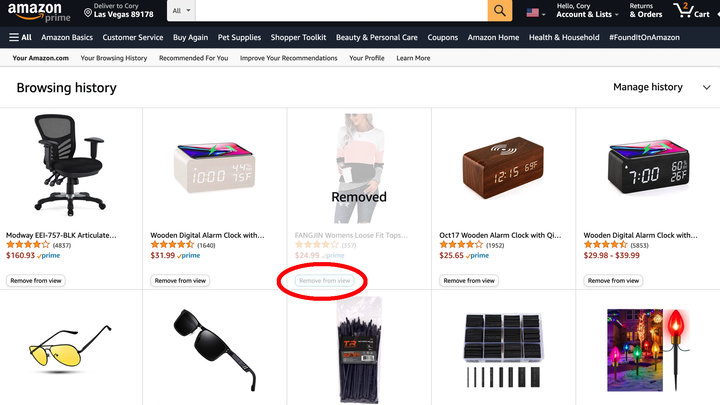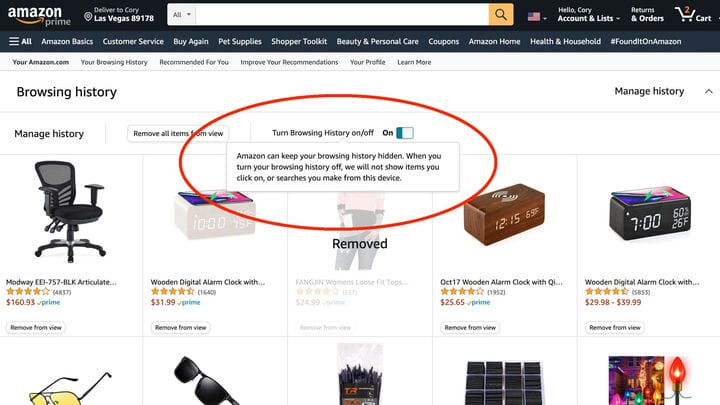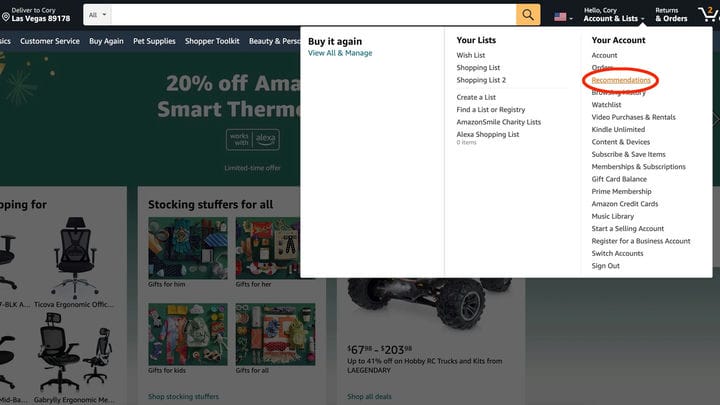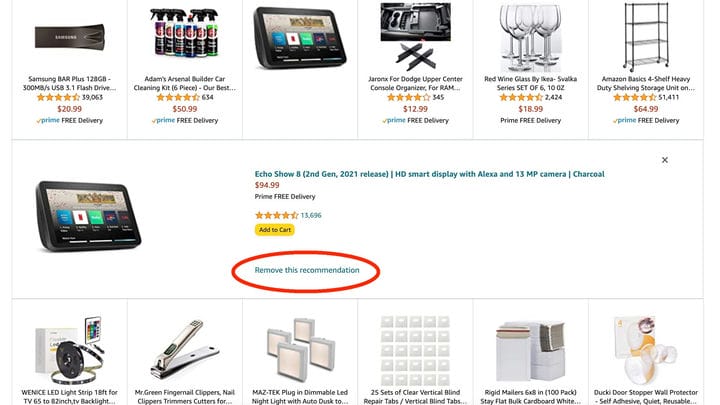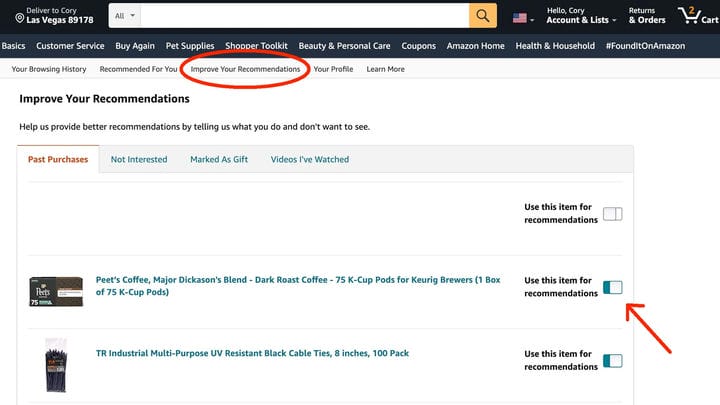Kuidas panna Amazon lõpetama vihkatavate asjade soovitamise
Amazon teeb veebis ostmise uskumatult lihtsaks, peaaegu liiga lihtsaks. Ettevõte ei jäta aga kunagi kasutamata võimalust jagada soovitusi eelmiste ostude põhjal. Või andke nõu selle põhjal, mida teised samuti ostsid. Kui soovite teatud ostlemisharjumusi endale jätta või ei näe enam vihkavaid soovitusi, peate teadma järgmist.
See juhend selgitab mitmeid viise oma Amazoni konto tühjendamiseks. Mõned neist hõlmavad teie Amazoni sirvimisajaloo kustutamist, üksikute üksuste ajaloost eemaldamist, loendi "täiustage oma soovitusi" haldamist ja palju muud.
Kuidas kustutada oma Amazoni brauseri ajalugu
Amazon
Kui teil on jagatud Amazon Prime’i konto ja te ei soovi, et teised näeksid ostu või otsite midagi, millest te ei soovi, et keegi teaks, saate Amazonis sirvimisajaloo kiiresti tühjendada. See on eriti kasulik, kui ostsite ühe juhusliku üksuse ja nüüd ajab see teie soovitused sassi. Siin on, kuidas alustada.
Avage Amazoni koduleht ja hõljutage kursorit paremas ülanurgas veeru „Kontod ja loendid" kohal. Siit saate automaatselt rippmenüü akna, mis on täis valikuid. Klõpsake jaotises „Teie konto” nuppu „Sirvimise ajalugu”.
Nüüd saate klõpsata valikul „Eemalda vaatest”, et peita mõni üksik üksus, või puudutada valikut „Halda ajalugu”, et näha veelgi rohkem valikuid.
Amazon
Amazon muudab sirvimisajaloost üksuste ükshaaval eemaldamise lihtsaks neile, kes soovivad eemaldada vaid paari asja. Kui soovite kõik kustutada, puudutage "Halda ajalugu" ja valige kogu ajaloo kustutamiseks "eemalda kõik üksused vaatest". Seda ei saa tagasi võtta, seega mõelge enne klõpsamist kaks korda järele.
Kuidas Amazoni sirvimisajalugu välja lülitada
Amazon
Kui oleme Amazoni sirvimisajaloos, saavad kasutajad selle funktsiooni kiiresti täielikult lubada või keelata. Kui eelistate, et Amazon ei mäletaks midagi, mida vaatate, järgige alati samu samme nagu ülal, avades kontod ja loendid > sirvimisajalugu > halda ajalugu ja lülitage sirvimisajaloo lüliti asendisse VÄLJAS.
Pidage meeles, et see säte kehtib ainult seadmele, milles selle keelate. Seega peate sama tegema ka oma telefoni Amazoni rakenduses, kasutades samu samme, või teistes arvutites, sülearvutites või tahvelarvutites.
Kuidas kustutada sirvimisajalugu Amazoni rakenduses
Enamik inimesi teeb oste nutitelefonist, nii et kui soovite iOS -i või Androidi jaoks mõeldud Amazoni rakenduse sirvimisajaloo tühjendada, on toimingud peaaegu samad. Esiteks avage Amazoni osturakendus ja puudutage kodunupu allservas asuvas teises veerus "Minu profiili ikooni" . Sellel lehel kuvatakse kogu teie profiiliteave ja -tellimused, sealhulgas teie sirvimisajalugu.
Kerige alla kohta, kus on kirjas „Jätkake ostmist” ja puudutage kohta, kus on kirjas „Vaadake oma sirvimisajalugu”. Seejärel saate, nagu varemgi, puudutada üksusi ja neid ükshaaval eemaldada või valida paremas ülanurgas „Eemalda kõik üksused vaatest” .
Kuidas eemaldada üksusi oma soovituste loendist
Neile, kes ei tea, sarnaneb Amazon Google’iga selle poolest, et jätab meelde kõik, mida otsite, klõpsate ja ostate. Kogu see teave kogutakse kokku, et aidata teil esitada reklaame ja soovitusi, et saaksite rohkem asju osta. Ja kuigi see on tavaliselt kasulik, on mõnikord üksusi, mida te lihtsalt ei soovi oma soovituste loendisse.
Või, mis veelgi olulisem, kui üks ostetud asi rikkus kõik ära ja nüüd saate soovitusi, mida te ei soovi näha. Kui jah, saate üksusi loendist hõlpsalt eemaldada.
Amazon
Avage Amazoni koduleht ja hõljutage kursorit paremas ülanurgas veeru „Kontod ja loendid” kohal. Nüüd klõpsake ala „Teie konto” valikute rippmenüüs valikut „Soovitused”.
Näete tohutut loendit asjadest, mida Amazon teie vaatamisharjumuste või varasemate ostude põhjal soovitab. Kahjuks pole seda nii lihtne kustutada kui sirvimisajalugu. Otsige soovituste loendist üles üksus, mida te ei soovi, ja puudutage seda, seejärel valige sellest vabanemiseks „Eemalda see soovitus” .
Amazon
Kahjuks ei ole praegu võimalik kõiki soovitusi hulgi kustutada.
Kuidas oma soovituste loendit täiustada
Lisaks saate hõlpsasti avada Amazoni kodulehe, hõljutada kursorit veeru „Kontod ja loendid” kohal ja puudutada rippmenüüst „Soovitused”. Seejärel klõpsake üksuste loendi vaatamise asemel ekraani keskel asuvas veerus valikul „Täiustage soovitusi”, nagu ülal näidatud.
Selle asemel, et lihtsalt oste eemaldada, saate selle jaotise soovituste jaoks kasutatud üksused täielikult keelata. Nii et kui ma ei taha, et Amazon mulle kohvitooteid soovitaks, eemaldan Peet’s Coffee K-tasside tellimuse kõrval oleva linnukese.
Selle asemel, et palju soovitusi läbi vaadata ja eemaldada, kohandage siin olevat loendit oma äranägemise järgi. Seejärel on Amazonil töötamiseks väiksem valik ja ta hakkab soovitama tooteid, mida tegelikult näha soovite.
Loodetavasti saate soovimatute esemete eemaldamise või teatud toodete soovitussüsteemi lisamise takistamisega nautida paremat Amazoni ostukogemust. Mõlemal juhul eemaldab see soovimatud üksused ja loodetavasti aitab see välja filtreerida soovitused, mida vihkate või mis teile ebahuvitavad.